Moderné smartfóny s Androidom používatelia pravidelne pripájajú k notebooku alebo PC, aby si resetovali hudbu, fotografie alebo iné potrebné súbory. V niektorých situáciách počítač nerozpozná telefón cez USB, čo sťažuje prácu s ním. Existuje určitý zoznam dôvodov, ktoré bránia rozpoznaniu zariadenia.
Počítač nerozpozná telefón cez USB - dôvody
Všetky možné varianty problémov, ktorým používatelia čelia, možno rozdeliť na softvér alebo hardvér. V prvej možnosti je problém v nastaveniach, ovládačoch alebo počítačovom systéme, v druhej - v kábli, USB porte smartfónu alebo notebooku.Takmer všetky problémy je možné opraviť, ale predtým, ako sa pokúsite opraviť pripojenie telefónu k počítaču cez USB, skúste reštartovať počítač a zariadenie. Tento jednoduchý postup často pomáha najmä pri zariadeniach značiek Lenovo, Samsung, HTC, FLY, LG, Nokia, Huawei, Asus.

Telefón sa nepripája cez USB k počítaču, ale nabíja sa
Veľmi častým problémom zariadení je, keď sa telefón nezobrazuje v počítači cez USB, ale svieti indikátor nabitia batérie. Smartfón na pripojenie reaguje, no systém ho nechce zobraziť. Ak chcete zistiť príčinu poruchy, môžete vykonať nasledujúce akcie:
- Vymeňte napájací kábel do iného portu na vašom notebooku. Teraz je väčšina modelov už vybavená konektormi verzie 3.0 (je modrý), ale musíte použiť 2.0. Na stacionárnych verziách pripojte zo zadnej strany puzdra, nie z predného panela.
- Ak sa zásuvky zhodujú, skúste použiť iný kábel. Pomôže vám to pri riešení problémov s káblom. Ak je jedno z jadier krútenej dvojlinky prerušené, smartfón sa môže naďalej nabíjať, ale nebude detekovaný.
- Skontrolujte zásuvku zariadenia, či sa vo vnútri nenachádzajú nečistoty alebo nečistoty, ktoré prerušujú spojenie kontaktov a sťažujú nájdenie zariadenia.
- Skúste pripojiť zariadenie k inému počítaču. Ak je to tam definované, priečinky s dokumentmi sú viditeľné a dajú sa otvoriť, problém je určite vo vašom systéme: neexistujú žiadne ovládače, vírus, napájanie prenosného počítača nie je správne nakonfigurované. Tento problém bude podrobnejšie popísaný nižšie.
Počítač prestal vidieť telefón cez USB
Často sa stáva, že zariadenie bolo predtým detekované, ale z nejakého dôvodu sa náhle zastavilo. Bežným dôvodom, prečo počítač nevidí telefón cez USB, je zlyhanie ovládačov portov. V dôsledku zlyhania softvéru tieto prestanú správne fungovať a nedokážu nájsť žiadne pripojené zariadenia.V tomto prípade nie je potrebné reštartovať zariadenie. Musíte urobiť nasledovné:
- Nájdite "native" disk pre základnú dosku. Sada musí obsahovať všetky systémové súbory, aby usb porty fungovali správne.
- Ak sa disk stratí, nájdite webovú stránku vývojára na internete. Výrobcovia zvyčajne sprístupňujú všetok potrebný softvér zadarmo.
- Preinštalujte ovládače.
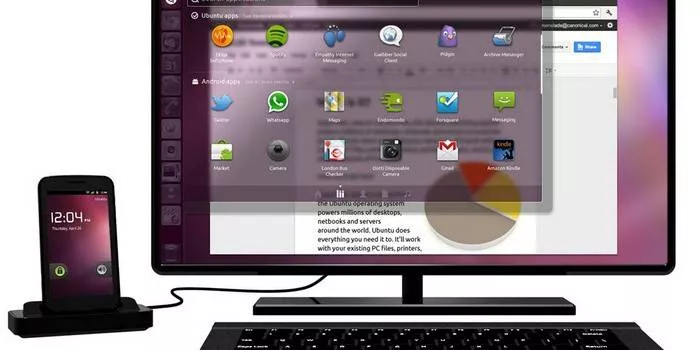
Po dokončení inštalácie súborov v počítači je potrebné reštartovať počítač. Až v tomto momente je čas skontrolovať, či systém dokáže rozpoznať zariadenie. Ak tieto kroky nepomohli, vykonajte ďalšie nastavenia:
- V ovládacom paneli prejdite do sekcie „Napájanie“.
- Vyberte „Nastaviť plán napájania“ (pre notebooky).
- Kliknite na "Zmeniť rozšírené nastavenia"
- Zo zoznamu vyberte "Nastavenia USB" , kliknite na znamienko plus.
- Potom rozbaľte časť „Pozastaviť možnosť portu USB“.
- Nastavte "Vypnuté" pre prevádzku z batérie, zo siete.
- Kliknite na Použiť a OK.
Okrem problémov s ovládačmi portov môžu zmiznúť aj súbory pre samotné zariadenie Android. Ak to chcete skontrolovať, mali by ste otvoriť správcu zariadení a zistiť, či sa v časti „Prenosné zariadenia“ nachádza ikona výkričníka. Skontrolujte zoznam pre váš telefón. Ak tam nie je alebo je tam varovný signál, postupujte takto:
- otvorte zariadenie a kliknite na „Odinštalovať ovládač“;
- vypni svoje mobilné zariadenie;
- zapojte ho späť;
- počkajte, kým systém znova nainštaluje pripojené zariadenie.
Počítač nemôže nájsť telefón cez USB
Niekedy je situácia taká, že notebook spočiatku zariadenie nenájde. Ak dôvodom nie je zlomený kábel alebo port, mali by ste starostlivo skontrolovať, prečo počítač nevidí telefón cez USB. Príčinou problémov môžu byť také momenty:
- Nastavenia systému Android. Moderné mobilné zariadenia majú niekoľko možností pripojenia: iba nabíjanie, ukladanie, modem. Štandardne je väčšina z nich nastavená na prvú hodnotu v zozname. V dôsledku toho sa zariadenie nabíja, ale systém ho nezobrazuje. Horné menu zariadenia po pripojení spravidla ponúka zmenu typu pripojenia, stačí vybrať požadovaný parameter. Ak sa tak nestane automaticky, musíte ísť touto cestou: Nastavenia ->Pamäť ->Vlastnosti. Tu by ste mali nastaviť požadovaný typ pripojenia.
- Smartfón sa niekedy používa ako modem, čo bráni jeho rozpoznaniu ako úložného zariadenia. Zakázať toto nastavenie cez nastavenia.
- Zapnite službu Windows Update, ktorá umožní počítaču stiahnuť najnovšie, aktuálne ovládače pre všetky pripojené zariadenia. Pri pripájaní nezabudnite odomknúť mobilné zariadenie.
- Pri predaji smartfónu je disk dodávaný s programom na pripojenie telefónu k počítaču cez USB. Použite ho na objavenie zariadenia.

Počítač nerozpozná telefón cez USB - vírusy
Malvér, ktorý sa dostal do PC systému, sa môže správať úplne inak. Niekedy sa stávajú dôvodom, prečo počítač stále nevidí telefón cez USB. Vírusové skripty narúšajú činnosť rôznych zariadení, odstraňujú ovládače, blokujú prenos dát. Riziko infikovania smartfónu je extrémne nízke, pretože vírusy pre Android sú extrémne zriedkavé. Aby ste sa však chránili pred infekciou, mali by ste skontrolovať Windows pomocou špecializovaných programov:
- Dr.Web;
- Antivirus Kaspersky;
- Malwarebyte.
Čo robiť, ak sa telefón nepripojí k počítaču cez USB
Ak váš systém po všetkých vyššie uvedených krokoch stále nevidí zariadenie, ale ste si 100% istý, že problém nie je v USB kábli alebo zásuvke, zariadenie bolo predtým detekované, existuje len jedna cesta von - Tvrdý reštart. Tvrdým resetom sa vymažú všetky údaje z internej pamäte telefónu a obnovia sa výrobné nastavenia. Tým sa vylúči možnosť zlyhania softvéru na strane mobilného telefónu.
Všetky dáta, ktoré uložíte na SD kartu alebo cloudové služby, zostanú nedotknuté. Táto možnosť by sa mala použiť v extrémnych prípadoch - za predpokladu, že všetky ostatné metódy nepriniesli požadovaný výsledok a ste si istí, že problém je v nastaveniach zariadenia, ale nie v počítači. Pre každý model, či už Samsung alebo NTS, výrobca naprogramoval hardvérové tlačidlá, ktoré umožňujú vykonať tvrdý reset.Môžete to tiež povoliť v nastaveniach, ak sa zariadenie zapne a máte k nim prístup.
Naučte sa, ako vypnúť notebook pomocou klávesnice.